Guide Complet Création Agents IA avec Claude et N8N
Je vous apprends à gagner de l'argent grâce à l'IA
Révolutionnez Votre Approche des Agents IA
Fini la galère ! Découvrez la méthode révolutionnaire qui permet de créer des agents IA performants simplement en discutant avec l'intelligence artificielle. Plus besoin de passer des heures à connecter manuellement les blocs dans N8N.
Pourquoi Cette Méthode Change Tout
Traditionnellement, pour créer un agent IA, il fallait :
- Ouvrir N8N manuellement
- Trouver les bons outils
- Connecter les blocs un par un
- Paramétrer chaque élément
- Tester et déboguer pendant des heures
Avec le système Claude + N8N + Docker, vous créez le même agent en discutant naturellement avec l'IA. Elle génère automatiquement tout le workflow complet !
Architecture du Système
Le système repose sur 3 composants principaux :
L'interface de communication naturelle avec l'IA pour décrire vos besoins d'agents
Le serveur intermédiaire qui permet à Claude de communiquer directement avec N8N
La conteneurisation qui simplifie l'installation et garantit un fonctionnement universel
Prérequis et Préparation
Ce Dont Vous Avez Besoin
- Docker Desktop : Gratuit, disponible pour Mac et PC
- Claude Desktop : Application gratuite d'Anthropic
- Compte N8N : Version gratuite 14 jours ou hébergement VPS
Options d'Hébergement N8N
Prix : 20-24€/mois
Avantages : Simple, pas de configuration
Inconvénients : Limité à 5 agents simultanés
Prix : 7€/mois (avec code EXPLORIA -10%)
Avantages : Agents illimités, plus économique
Particularité : N8N préinstallé, connexion directe
Comptes API Nécessaires
Préparez ces comptes gratuits :
- Claude : Version gratuite suffisante (limites de crédit possibles)
- OpenAI : Pour la transcription audio et GPT-4
- Google Cloud Console : Pour Gmail et Google Calendar
- Telegram : Pour créer des bots de communication
Installation Étape par Étape
Téléchargez et installez Docker Desktop pour votre système d'exploitation. L'installation est automatique et ne nécessite aucune configuration particulière.
Lancement de l'Image MCP N8N
Dans le terminal de Docker, exécutez cette commande :
Cette commande télécharge automatiquement tout le nécessaire pour que le MCP fonctionne parfaitement sur votre ordinateur.
Téléchargez Claude Desktop depuis le site officiel d'Anthropic et installez-le normalement.
Configuration Initiale
Une fois installé :
- Ouvrez Claude Desktop
- Allez dans Paramètres (en haut à droite)
- Cliquez sur "Développeur"
- Sélectionnez "Modifier la config"
Un fichier texte s'ouvre. Vous devrez y coller la configuration MCP (fournie dans l'étape suivante).
Configuration du Système
Dans le fichier de configuration Claude ouvert précédemment, collez cette structure :
Connectez-vous à votre instance N8N et suivez ces étapes :
- Allez dans Settings
- Cliquez sur N8N API
- Créez une nouvelle clé API
- Donnez-lui un nom (ex: "internal")
- Copiez la clé générée
Récupérez l'URL de votre instance N8N :
- N8N Cloud : URL de type https://votre-instance.app.n8n.cloud
- VPS Hostinger : URL fournie dans votre tableau de bord
- Installation locale : Généralement http://localhost:5678
Une fois les informations saisies dans le fichier :
- Sauvegardez le fichier de configuration
- Fermez complètement Claude Desktop
- Relancez Claude Desktop
- Vérifiez qu'aucun message d'erreur n'apparaît
Création de Votre Premier Agent IA
Avant de créer votre premier agent, utilisez ce prompt de préparation dans Claude :
Ce prompt configure Claude pour optimiser ses réponses à vos demandes d'agents IA.
Voici un exemple de prompt détaillé pour créer un agent avancé :
Après la création automatique, vous devrez configurer manuellement certaines connexions :
Configuration Telegram Bot
- Ouvrez Telegram et cherchez @BotFather
- Tapez
/newbot - Donnez un nom à votre bot
- Choisissez un nom d'utilisateur (doit finir par "bot")
- Copiez le token généré dans N8N
Configuration OpenAI
- Allez sur platform.openai.com
- Créez une nouvelle clé API
- Copiez la clé dans les paramètres N8N
Configuration Google (Gmail + Calendar)
- Allez sur Google Cloud Console
- Créez un nouveau projet
- Activez les APIs Gmail et Google Calendar
- Créez des identifiants OAuth 2.0
- Configurez les redirections dans N8N
Une fois toutes les APIs configurées :
- Activez le workflow dans N8N
- Testez avec un message texte simple : "Bonjour"
- Testez avec un message vocal : "Quel est mon dernier email ?"
- Vérifiez les connexions Gmail et Calendar
Astuces et Optimisations Avancées
Optimisations de Performance
Agents simples : Fonctionnent parfaitement du premier coup
Agents complexes : Nécessitent quelques ajustements manuels des outils
Une fois vos APIs configurées dans N8N (Gmail, Slack, calendrier...), tous vos futurs agents s'y connecteront automatiquement.
Prompts Efficaces pour Claude
Exemples de prompts optimisés :
Gestion des Erreurs Courantes
Solution : Vérifiez que toutes les APIs Google sont bien activées dans Google Cloud Console
Solution : Redémarrez Docker et Claude Desktop dans cet ordre
Solution : Vérifiez votre clé API N8N et les permissions
Évolution et Maintenance
Pour maintenir vos agents IA à jour :
- Mettez à jour régulièrement l'image Docker MCP N8N
- Surveillez les limites de vos APIs (OpenAI, Google, etc.)
- Documentez vos agents pour faciliter les modifications futures
- Testez régulièrement le bon fonctionnement de vos workflows
Christophe Girard
Consultant-Formateur IA & Transformation Digitale
💡 Expertise
Expert en transformation digitale, j'aide les entreprises exploiter l'IA pour automatiser, former et performer. Spécialisé dans l'implémentation concrète d'outils IA pour optimiser les processus métier.
Interventions : Audit IA, Formation IA certifiée Qualiopi, Automatisation sur mesure.
📊 Résultats Clients
- Interventions sur site région Nantaise
- Gain de temps moyen : 70%
- ROI formation : 300% en 6 mois
Vous avez un projet IA ?
✨ Contactez-moi !
Transformons ensemble votre vision en réalité IA
🚀 Démarrer Votre Projet IA